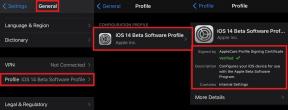वारज़ोन पैसिफिक त्रुटि 47 को कैसे ठीक करें: कोड SPAN
अनेक वस्तुओं का संग्रह / / March 09, 2022
ऐसा लगता है कि रेवेन सॉफ्टवेयर और इन्फिनिटी वार्ड फिर से लॉन्च हो गए हैं ड्यूटी वारज़ोन की कॉल वारज़ोन के रूप में: प्रशांत। इसे एक नया फ्री-टू-प्ले बैटल रॉयल वीडियो गेम माना जाता है जो PS4 के लिए उपलब्ध है। PS5, एक्सबॉक्स सीरीज एक्स|एस, और विंडोज प्लेटफॉर्म। अब, कई रिपोर्टें सामने आ रही हैं कि बहुत सारे खिलाड़ी वारज़ोन पैसिफिक एरर 47 का सामना कर रहे हैं: कोड स्पैन ज्यादातर PS5 और Xbox सीरीज X | S कंसोल यूजर्स को बहुत परेशान कर रहा है। खैर, यह खिलाड़ियों के बीच काफी निराशाजनक है।
यह इंगित करता है कि प्रभावित खिलाड़ी सीओडी वारज़ोन गेम लॉन्च करने में सक्षम नहीं होंगे जो एक त्रुटि कोड 47 को फेंक देता है और कभी-कभी इसे कोड स्पैन कहा जाता है। अब, यदि आप भी अपने PlayStation और Xbox कंसोल पर त्रुटि कोड 47 का सामना करने वाले पीड़ितों में से एक हैं, तो आप इस समस्या निवारण मार्गदर्शिका का अनुसरण कर सकते हैं। दुर्भाग्य से, Warzone अपने लॉन्च के बाद से बग और गड़बड़ियों से भरा है, जिसने डेवलपर्स को सीज़न 2 अपडेट में देरी करने के लिए मजबूर किया।

पृष्ठ सामग्री
-
वारज़ोन पैसिफिक त्रुटि 47 को कैसे ठीक करें: कोड SPAN
- 1. अपने कंसोल को सुरक्षित मोड में रीबूट करें (PS5)
- 2. कंसोल कैश्ड डेटा साफ़ करें (PS5)
- 3. सिस्टम अपडेट जांचें
- 4. वारज़ोन को अनइंस्टॉल और रीइंस्टॉल करें
- 5. कंसोल को रीसेट करें
वारज़ोन पैसिफिक त्रुटि 47 को कैसे ठीक करें: कोड SPAN
बहुत से प्रभावित वारज़ोन खिलाड़ी कुछ समय के लिए "डाउनलोड विफल" और "सामग्री पैकेज अब उपलब्ध नहीं है" त्रुटि संदेशों का सामना कर रहे हैं। जबकि त्रुटि कोड 47 या 'स्पैन' सीओडी वारज़ोन खिलाड़ियों को दोनों कंसोल प्लेटफॉर्म पर गेम लॉन्च करने से पूरी तरह से रोक रहा है। खैर, यह काफी सौभाग्य की बात है कि इस तरह की समस्या को हल करने के लिए हमारे पास कुछ संभावित समाधान हैं। तो, बिना अधिक समय बर्बाद किए, आइए इसमें कूदें।
1. अपने कंसोल को सुरक्षित मोड में रीबूट करें (PS5)
कई रिपोर्टों के अनुसार, कंसोल को सुरक्षित मोड में रीबूट करने से खिलाड़ी आसानी से खेल में आ सकते हैं। यदि कुछ भी गलत होता है तो यह मूल रूप से कंसोल पर गुम या दूषित गेम फ़ाइलों का पुनर्निर्माण करता है। हालाँकि, यह विशिष्ट विकल्प पूरी तरह से PlayStation कंसोल पर ही किया जा सकता है। यदि आप PS5 कंसोल का उपयोग कर रहे हैं तो निम्न चरणों का पालन करें:
- अपने PlayStation 5 कंसोल को बंद करना सुनिश्चित करें।
- अब, दबाकर रखें शक्ति जब तक आप 2 बीप नहीं सुनते तब तक PlayStation कंसोल पर बटन। [दूसरी बीप सात सेकंड के बाद बजेगी]
- कंसोल सेफ मोड में बूट होगा > कंट्रोलर को कंसोल के साथ यूएसबी से कनेक्ट करें और दबाएं पीएस बटन नियंत्रक पर।
- इसके बाद, आपको एक विकल्प मिलेगा जिसका नाम है 'डेटाबेस का पुनर्निर्माण करें'.
- चुनते हैं डेटाबेस का पुनर्निर्माण करें और कार्य की पुष्टि करें।
- हार्ड ड्राइव डेटा आकार के आधार पर इसमें कुछ समय लग सकता है। थोड़ा धैर्य रखें।
- एक बार हो जाने के बाद, सिस्टम को सामान्य रूप से रीबूट करें।
- स्कैन को पूरा होने दें और फिर समस्या को फिर से जांचने के लिए कंसोल को रीबूट करें।
2. कंसोल कैश्ड डेटा साफ़ करें (PS5)
कंसोल कैश्ड डेटा को साफ़ करने की भी सिफारिश की जाती है जो क्रैशिंग समस्याएँ या अन्य गेम लॉन्चिंग समस्याएँ हो सकती हैं। हम अत्यधिक अनुशंसा करते हैं कि आप PS5 कंसोल पर सहेजे गए गेम डेटा को हटा दें और फिर समस्या की जांच करें।
- के पास जाओ समायोजन मेनू > चुनें भंडारण.
- करने के लिए चुनना सहेजा गया डेटा > चुनें कॉड वारज़ोन.
- दबाओ विकल्प नियंत्रक पर बटन > सहेजी गई गेम डेटा फ़ाइलों (एक या एकाधिक) का चयन करें।
- मार हटाएं और इसे पूरा करने के लिए कार्य की पुष्टि करें।
- एक बार हो जाने के बाद, परिवर्तनों को लागू करने के लिए कंसोल को रीबूट करना सुनिश्चित करें।
स्थानीय रूप से सहेजी गई सभी गेम फ़ाइलें आपके PlayStation कंसोल से हटा दी जाएंगी। लेकिन चिंता मत करो। चूंकि आप ऑनलाइन हैं, इसलिए सभी सहेजे गए गेम डेटा वहां मौजूद रहेंगे। यह PS5 या Xbox Series X|S कंसोल पर COD वारज़ोन त्रुटि 47 समस्या को ठीक करना चाहिए।
3. सिस्टम अपडेट जांचें
यदि आपने इसे कुछ समय के लिए नहीं किया है, तो आपको कंसोल फ़र्मवेयर को मैन्युअल रूप से अपडेट करने का भी प्रयास करना चाहिए। अधिकतर एक पुराना सिस्टम बिल्ड कई मुद्दों को ट्रिगर कर सकता है।
प्लेस्टेशन के लिए:
- के पास जाओ समायोजन PlayStation कंसोल पर मेनू।
- चुनते हैं सिस्टम सॉफ्टवेयर अपडेट > उपलब्ध अपडेट की जांच करना सुनिश्चित करें और अपडेट प्रक्रिया को पूरा करने के लिए ऑन-स्क्रीन निर्देशों का पालन करें।
- एक बार हो जाने के बाद, परिवर्तन लागू करने के लिए सिस्टम को रीबूट करें।
एक्सबॉक्स के लिए:
विज्ञापनों
- दबाओ होम बटन Xbox कंसोल पर खोलने के लिए डैशबोर्ड मेन्यू।
- अब, चुनें समायोजन मेनू के नीचे से > चुनें सभी सेटिंग्स.
- करने के लिए चुनना प्रणाली > चुनें अपडेट.
- चुनते हैं कंसोल अपडेट करें (यदि उपलब्ध हो) > अद्यतन प्रक्रिया को पूरा करने के लिए ऑन-स्क्रीन संकेतों का पालन करें।
- एक बार हो जाने के बाद, परिवर्तनों को लागू करने के लिए कंसोल को पुनरारंभ करना सुनिश्चित करें।
4. वारज़ोन को अनइंस्टॉल और रीइंस्टॉल करें
यदि मामले में, विशेष समस्या आपके कंसोल पर COD वारज़ोन गेम के साथ बनी रहती है, तो कंसोल पर गेम को अनइंस्टॉल और रीइंस्टॉल करना सुनिश्चित करें। इसे इस मुद्दे को ठीक करना चाहिए। ऐसा करने के लिए:
PS5 के लिए:
- के लिए जाओ समायोजन > चुनें भंडारण.
- चुनते हैं कॉड वारज़ोन सूची से खेल और फिर हिट हटाएं.
- एक बार गेम डिलीट हो जाने के बाद, संबंधित स्टोर से इसे फिर से डाउनलोड और इंस्टॉल करें।
एक्सबॉक्स के लिए:
विज्ञापनों
- दबाओ एक्सबॉक्स बटन नियंत्रक पर खोलने के लिए मार्गदर्शक मेन्यू।
- चुनते हैं मेरे गेम और ऐप्स > हिट सभी देखें > करने के लिए चुनें खेल.
- फिर चुनें संचालित करने केलिये तैयार टैब > चुनें पंक्ति.
- COD वारज़ोन गेम चुनें जिसे आप पुनः स्थापित करने का प्रयास कर रहे हैं।
- अब, दबाएं मेन्यू अपने नियंत्रक पर बटन।
- चुनते हैं गेम और ऐड-ऑन प्रबंधित करें या ऐप प्रबंधित करें.
- करने के लिए चुनना कॉड वारज़ोन > चुनें सभी को अनइंस्टॉल करें.
- चयन करना सुनिश्चित करें सभी को अनइंस्टॉल करें कार्य की पुष्टि करने के लिए।
- स्थापना रद्द करने की प्रक्रिया पूरी होने तक प्रतीक्षा करें।
- परिवर्तन लागू करने के लिए सिस्टम को रीबूट करें।
- फिर दबाएं एक्सबॉक्स बटन नियंत्रक पर खोलने के लिए मार्गदर्शक मेनू फिर से।
- मार मेरे गेम और ऐप्स > चुनें सभी देखें > यहां जाएं खेल.
- का चयन करें संचालित करने केलिये तैयार टैब > हिट इंस्टॉल सीओडी वारज़ोन के लिए।
- स्थापना प्रक्रिया की प्रतीक्षा करें और फिर कंसोल को पुनरारंभ करें।
5. कंसोल को रीसेट करें
यदि किसी भी तरीके ने आपके लिए काम नहीं किया है, तो समस्या की जांच के लिए अपने कंसोल पर फ़ैक्टरी रीसेट करने का प्रयास करें।
प्लेस्टेशन के लिए:
- के पास जाओ समायोजन PlayStation कंसोल पर मेनू।
- का चयन करें 'आरंभीकरण' टैब > चुनें 'PS5 को इनिशियलाइज़ करें'.
- अगले पेज से, चुनें 'भरा हुआ'.
- अब, आपका PlayStation 5 फ़ैक्टरी डिफ़ॉल्ट को पुनर्स्थापित करने के लिए स्वचालित रूप से स्वयं को मिटा देना शुरू कर देगा। भंडारण पर स्थापित डेटा के आधार पर इस प्रक्रिया में कुछ घंटे लग सकते हैं।
- प्रक्रिया पूरी होने दें। एक बार हो जाने के बाद, सिस्टम को रिबूट करना सुनिश्चित करें।
एक्सबॉक्स के लिए:
- दबाओ एक्सबॉक्स बटन नियंत्रक पर खोलने के लिए मार्गदर्शक मेन्यू।
- चुनते हैं प्रोफाइल और सिस्टम > यहां जाएं समायोजन > चुनें प्रणाली.
- के लिए जाओ कंसोल जानकारी > चुनें कंसोल रीसेट करें.
- आपको एक संकेत मिलेगा जैसे अपना कंसोल रीसेट करें?
- यहां आपको चुनना चाहिए रीसेट करें और सब कुछ हटा दें. [यह खातों, सहेजे गए गेम, सेटिंग्स, सभी इंस्टॉल किए गए ऐप्स और गेम आदि सहित सभी उपयोगकर्ता डेटा को हटा देगा]
- यद्यपि आप चुन सकते हैं मेरे गेम और ऐप्स को रीसेट करें और रखें, यह ज्यादातर मामलों में समस्या का समाधान नहीं कर सकता है।
- आपके द्वारा विकल्प का चयन करने के बाद, आपका Xbox कंसोल सिस्टम को फ़ैक्टरी डिफ़ॉल्ट सेटिंग्स पर हटाना और रीसेट करना शुरू कर देता है।
- प्रक्रिया पूरी होने तक प्रतीक्षा करें और फिर कंसोल को रीबूट करें।
यही है, दोस्तों। हम मानते हैं कि यह मार्गदर्शिका आपके लिए सहायक थी। अधिक प्रश्नों के लिए, आप नीचे टिप्पणी कर सकते हैं।